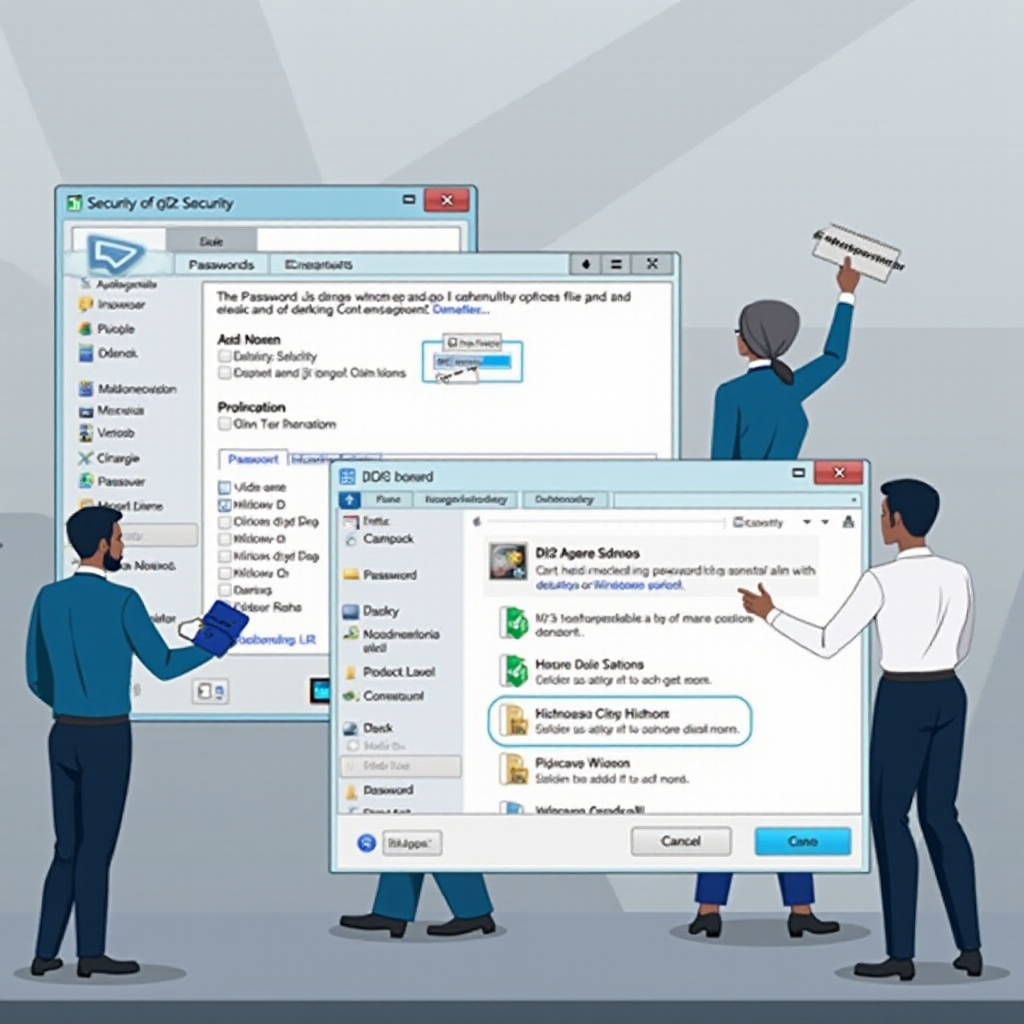¿Cómo instalar Bluetooth en su computadora en 2024?
Introducción
La tecnología Bluetooth es una parte vital de nuestro mundo inalámbrico, ofreciendo una manera eficiente de conectar varios dispositivos como auriculares, teclados y gadgets inteligentes. Saber cómo instalar Bluetooth en tu computadora puede desbloquear estas capacidades, permitiendo una experiencia más conveniente y libre de cables. Esta guía proporciona los pasos necesarios para integrar Bluetooth en tu configuración de computadora, asegurando que estés listo para la conectividad moderna.

Entendiendo Bluetooth y su Importancia
Bluetooth se ha convertido en un elemento básico de la comunicación moderna, simplificando la forma en que los dispositivos interactúan de manera inalámbrica. Su capacidad de conectar una multitud de gadgets de manera perfecta subraya su importancia. Ya sea facilitando llamadas manos libres o sincronizando datos entre dispositivos, Bluetooth permite una experiencia inalámbrica simplificada. Comprender su papel puede ayudarte a apreciar por qué instalar Bluetooth en tu computadora es, de hecho, una necesidad.
Evaluando la Capacidad de Bluetooth de tu Computadora
Antes de proceder con la instalación, es crucial determinar si tu computadora ya admite Bluetooth. Este paso puede ahorrarte tiempo y recursos, guiando efectivamente tus siguientes acciones.
Comprobando si Hay Bluetooth Integrado
- Usuarios de Windows:
- Accede al Administrador de Dispositivos.
-
Busca ‘Bluetooth’. Si lo ves listado, tu computadora tiene capacidad Bluetooth integrada.
-
Usuarios de Mac:
- Ve al menú de Apple y selecciona ‘Preferencias del Sistema’.
- Haz clic en ‘Bluetooth’ para comprobar si está integrado.
Opciones para Computadoras sin Bluetooth
Para sistemas sin Bluetooth integrado, puedes agregar esta función fácilmente usando un adaptador Bluetooth. Estos adaptadores USB son fáciles de instalar y son compatibles con la mayoría de los sistemas, trayendo funcionalidad moderna a configuraciones más antiguas.
Guía Paso a Paso: Instalando Bluetooth en Windows
Para aquellos que necesiten agregar Bluetooth, instalar un adaptador externo y los controladores necesarios es tu solución ideal. Este proceso asegura que tu computadora esté equipada efectivamente para el compromiso inalámbrico.
Descargando Controladores de Bluetooth
- Inserta el adaptador Bluetooth en un puerto USB de tu computadora.
- Navega al sitio web del fabricante.
- Descarga los controladores más recientes compatibles con tu versión de Windows.
Instalando Controladores de Bluetooth
- Ejecuta el archivo del controlador que has descargado.
- Sigue las indicaciones de instalación hasta finalizar.
- Reinicia tu sistema para finalizar la instalación.
Configurando la Configuración de Bluetooth en Windows
- Abre el menú de inicio y navega a ‘Configuración’.
- Haz clic en ‘Dispositivos’, luego ‘Bluetooth y otros dispositivos’.
- Activa Bluetooth a ‘Encendido’.
- Comienza a emparejar dispositivos seleccionando ‘Agregar Bluetooth u otro dispositivo’.
La configuración adecuada te ofrece acceso completo a las capacidades de Bluetooth, mejorando la interacción del dispositivo.

Guía Paso a Paso: Instalando Bluetooth en macOS
Los sistemas Mac generalmente incluyen Bluetooth, lo que hace que la configuración sea más simple. Sin embargo, la activación y el diagnóstico siguen siendo aspectos cruciales.
Activando Bluetooth en una Mac
- Abre ‘Preferencias del Sistema’ desde el menú de Apple.
- Haz clic en ‘Bluetooth’.
- Asegúrate de que Bluetooth esté activado seleccionando ‘Activar Bluetooth’.
Solucionando Problemas Comunes de Bluetooth en macOS
- Dispositivo No Reconoce la Conexión:
- Confirma que los dispositivos estén cargados y cerca el uno del otro.
-
Restablece Bluetooth desactivando y volviendo a activar la opción ‘Bluetooth’.
-
Bajo Rendimiento y Problemas de Conectividad:
- Busca actualizaciones de software disponibles que puedan mejorar la compatibilidad de los dispositivos y resolver problemas de conectividad.
Navegar por estos pasos ayuda a mantener un Bluetooth estable y funcional en macOS.
Eligiendo el Adaptador Bluetooth Correcto
Comprender los requisitos de tu sistema ayuda a seleccionar el mejor adaptador Bluetooth. Considera el alcance, compatibilidad y velocidades de transmisión de datos. Los adaptadores recomendados incluyen:
- Adaptador Bluetooth USB TP-Link: Conocido por una señal fuerte y rendimiento confiable.
- Adaptador Bluetooth USB 4.0 Plugable: Asequible, fácil de usar y compatible con una amplia variedad de dispositivos.
Estas opciones proporcionan una conectividad confiable, asegurando una integración fluida.

Solucionando Problemas Comunes de Instalación de Bluetooth
Mientras configuras Bluetooth, puedes encontrar problemas. Estos a menudo se pueden resolver con soluciones sencillas.
Resolviendo Conflictos de Controladores
- Abre el Administrador de Dispositivos para visualizar todos los controladores de hardware.
- Busca dispositivos con un triángulo de advertencia.
- Actualiza o reinstala los controladores que muestren errores.
Solucionando Problemas de Conexión de Dispositivos
- Reinicia tus Dispositivos: Un simple reinicio puede resolver muchos problemas de conectividad.
- Verifica la Instalación del Adaptador: Asegúrate de que el adaptador esté firmemente conectado a tu puerto USB y sea reconocido por tu computadora.
A través de estos pasos, asegúrate de que tu Bluetooth funcione sin problemas.
Conclusión
Instalar Bluetooth amplía la capacidad de tu computadora para interactuar con numerosos dispositivos inalámbricos. Ya sea actualizando controladores, seleccionando un adaptador o solucionando problemas, cada paso te acerca a un entorno flexible y sin cables. Aprovecha la libertad y la ventaja tecnológica que proporciona Bluetooth, y comienza a disfrutar de una conexión sin complicaciones.
Preguntas Frecuentes
¿Puedes instalar Bluetooth en una computadora de escritorio?
Sí, con un adaptador USB Bluetooth, puedes agregar funcionalidad Bluetooth a una computadora de escritorio sin soporte incorporado.
¿Qué pasa si mi laptop no reconoce el adaptador Bluetooth?
Asegúrate de que los controladores estén actualizados desde el sitio del fabricante, verifica la conexión del adaptador y reinicia tu laptop.
¿Existen preocupaciones de seguridad al usar Bluetooth?
El Bluetooth es generalmente seguro, pero actualizar regularmente el software y administrar la visibilidad del dispositivo puede mejorar la seguridad.